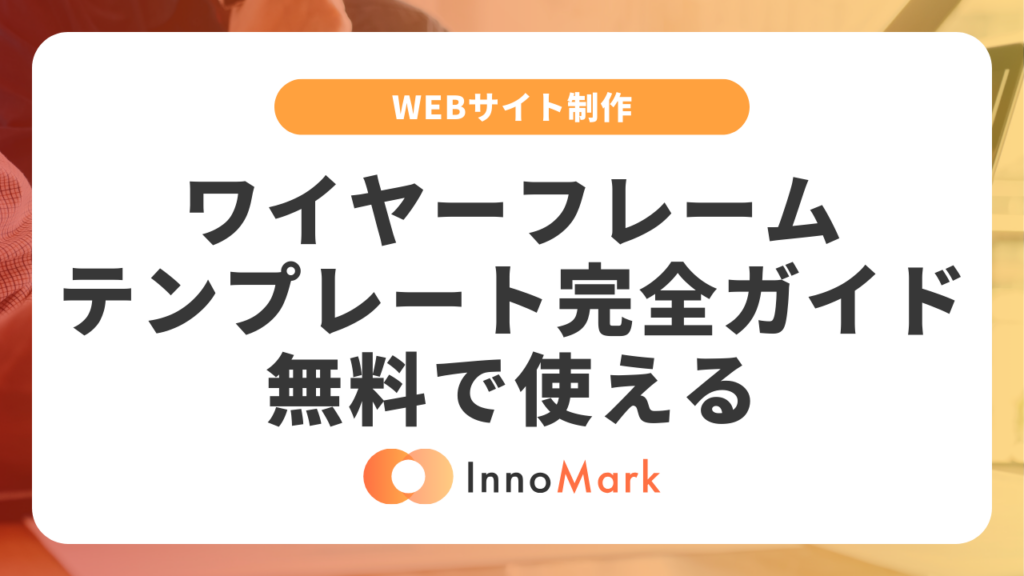【2025年最新】WordPressおすすめCTAプラグイン15選|効果的なコールトゥアクション設置方法
「WordPressサイトの成果が思うように上がらない」「せっかく作ったコンテンツなのに、なかなかお問い合わせや資料請求につながらない」といった悩みをお持ちではありませんか?
実は、多くのWordPressサイトで見落とされがちなのが、効果的なCTA(コールトゥアクション)の設置です。適切なCTAプラグインを活用することで、サイト訪問者を具体的な行動へと導き、コンバージョン率を劇的に改善できます。
この記事では、2025年最新版として動作確認済みのWordPress CTAプラグイン15選と、その効果的な活用方法を詳しく解説します。国産プラグインから海外製高機能プラグインまで、あなたのサイトに最適な選択肢が見つかるはずです。
目次
- 1. WordPressのCTA(コールトゥアクション)プラグインとは?基礎知識を解説
- 2. 2025年版|WordPress CTAプラグイン選びの重要ポイント
- 3. 【国産・日本語完全対応】VK All in One Expansion Unit(ExUnit)
- 4. 【海外製・高機能】Elementor Pro|ドラッグ&ドロップで自由自在
- 5. 【リード獲得特化】Thrive Leads|高度なターゲティング機能
- 6. 【シンプル告知用】TopBar Call To Action|上部バー表示に最適
- 7. 【フォーム連携】WPForms|お問い合わせとCTAの一体化
- 8. その他注目のCTAプラグイン6選
- 9. 【重要】2025年時点で使用を避けるべき非推奨プラグイン
- 10. 利用シーン別|最適なCTAプラグイン選択ガイド
- 11. CTAプラグイン導入後の効果測定と改善方法
- 12. よくある質問(FAQ)
- 13. まとめ|2025年に選ぶべきWordPress CTAプラグイン
1. WordPressのCTA(コールトゥアクション)プラグインとは?基礎知識を解説
1.1 CTAプラグインの役割とメリット
CTA(Call To Action)プラグインは、サイト訪問者を目的の行動へ導くための重要なツールです。単純なリンクやボタンとは異なり、戦略的にデザインされた行動促進要素を簡単に設置できます。
主な役割:
- 資料請求やお問い合わせへの誘導
- メールマガジン登録の促進
- 商品購入やサービス申込の促進
- SNSフォローやシェアの増加
導入メリット:
- 技術知識不要での簡単設置
- デザインの統一性確保
- 効果測定とデータ分析
- A/Bテストによる最適化
CTAプラグインを活用することで、専門的なプログラミング知識がなくても、行動喚起要素をWordPressサイトに導入できます。これにより、サイト訪問者の20〜30%がより具体的な行動を取るようになることが期待できます。
1.2 コンバージョン率向上に与える効果
適切に設計されたCTAは、Webサイトの成果に直接的な影響を与えます。調査によると、効果的なCTA設置により平均的に以下の改善が見込めます。
期待できる効果:
- コンバージョン率:20〜40%の向上
- クリック率:15〜25%の改善
- 滞在時間:10〜20%の延長
- 離脱率:5〜15%の低下
効果的なCTAの特徴は、明確で具体的なアクションを促すメッセージと、視覚的に目立つデザインです。「詳しくはこちら」のような曖昧な表現ではなく、「無料資料をダウンロード」「今すぐお問い合わせ」といった具体的な行動を示すことが重要です。
1.3 WordPress標準機能との違い
WordPressには標準でボタンブロックやリンク機能がありますが、CTAプラグインには以下の優位性があります。
| 機能 | WordPress標準 | CTAプラグイン |
|---|---|---|
| デザイン統一性 | 手動での調整が必要 | 自動でサイト全体に統一 |
| 効果測定 | Google Analyticsの手動設定 | 専用ダッシュボードで自動計測 |
| A/Bテスト | 外部ツールが必要 | プラグイン内で完結 |
| 表示条件設定 | プログラミング知識必須 | 管理画面で簡単設定 |
| 一括管理 | 個別ページでの編集 | 中央管理画面で一括操作 |
CTAプラグインを使用することで、Webマーケティングの専門知識がなくても、データドリブンなCTA運用が可能になります。
2. 2025年版|WordPress CTAプラグイン選びの重要ポイント
2.1 日本語対応とサポート体制
日本語環境でWordPressを運用する場合、言語サポートとサポート体制は重要な選択基準です。
国産プラグインの利点:
- 完全日本語対応の管理画面
- 日本の商習慣に適したテンプレート
- 日本時間でのサポート対応
- 日本語での詳細ドキュメント
推奨国産プラグイン:
- VK All in One Expansion Unit(ExUnit)
- TopBar Call To Action
- Lightning専用CTA機能
海外製プラグインを選択する場合は、日本語ドキュメントの充実度と、コミュニティサポートの活発さを事前に確認することが重要です。特に設定画面が複雑なプラグインでは、日本語での解説記事や動画チュートリアルの存在が大きな助けとなります。
2.2 WordPressバージョン互換性
2025年現在、WordPress 6.4以上への対応は必須条件です。最新バージョンとの互換性を確認する方法をご紹介します。
確認すべき項目:
- 「動作確認済み」バージョンの確認
- 最終更新日(3か月以内が理想)
- アクティブインストール数
- ユーザーレビューの評価
危険信号:
- 1年以上更新されていない
- WordPress 5.x以前での動作確認のまま
- 開発者からの情報発信が停止
プラグインの互換性問題は、サイトの表示不具合や管理画面へのアクセス障害を引き起こす可能性があります。本番環境への導入前には、必ずステージング環境での動作テストを実施しましょう。
2.3 セキュリティと更新頻度
CTAプラグインは訪問者の個人情報を扱う場合があるため、セキュリティは最重要事項です。
安全なプラグインの特徴:
- 定期的なセキュリティアップデート
- WordPress.org公式ディレクトリでの配布
- 脆弱性報告への迅速な対応実績
- 透明性のある開発体制
避けるべきプラグイン:
- 出所不明なサイトからの配布
- ライセンス規約が不明確
- セキュリティアップデートの履歴なし
セキュリティインシデントを避けるため、プラグインの選択時には開発者の信頼性と、過去のセキュリティ対応実績を必ず確認しましょう。
2.4 デザインカスタマイズ性
ブランドイメージに合わせたCTAデザインの実現可能性を評価します。
高カスタマイズ性プラグイン:
- 豊富なカラーオプション
- フォントファミリーの選択
- アニメーション効果の設定
- カスタムCSS編集機能
初心者向け機能:
- プリセットテンプレート
- ドラッグ&ドロップエディタ
- リアルタイムプレビュー
- レスポンシブ自動対応
デザインの自由度と操作の簡単さのバランスを考慮し、自社の技術レベルに適したプラグインを選択することが重要です。
2.5 ABテスト機能の有無
コンバージョン率最適化のため、ABテスト機能は重要な選択基準です。
基本的なABテスト機能:
- 複数バージョンのCTA作成
- トラフィック分散設定
- 統計的有意性の判定
- 結果レポート自動生成
高度なABテスト機能:
- 多変量テスト対応
- セグメント別効果測定
- 機械学習による自動最適化
- 外部分析ツール連携
ABテスト機能を活用することで、推測ではなくデータに基づいたCTA改善が可能になり、継続的なコンバージョン率向上を実現できます。
3. 【国産・日本語完全対応】VK All in One Expansion Unit(ExUnit)
3.1 ExUnitの特徴と導入メリット
VK All in One Expansion Unit(通称ExUnit)は、株式会社ベクトルが開発する国産プラグインで、日本のWordPressユーザーに最も支持されています。
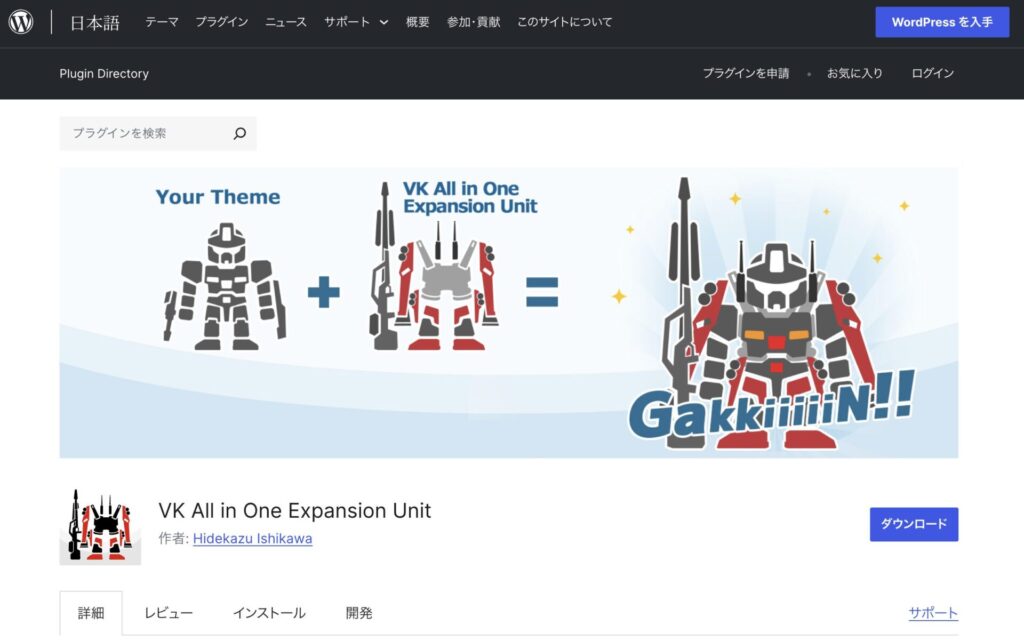
主要特徴:
- 完全日本語対応の管理画面
- Lightningテーマとの完璧な連携
- CTA機能を含む多機能統合型プラグイン
- 無料版でも十分な機能を提供
導入メリット:
- 設定が簡単で直感的な操作
- 日本企業の商習慣に最適化
- 豊富な日本語ドキュメント
- 国内でのサポート体制完備
ExUnitは単なるCTAプラグインではなく、SNS連携、関連記事表示、お問い合わせ機能など、Webサイト運営に必要な機能を統合的に提供します。これにより、複数のプラグインを個別にインストールする必要がなく、サイトの軽量化にも貢献します。
3.2 CTAボックス設置方法と設定手順
ExUnitのCTA機能は、記事やページの下部に効果的なCTAボックスを表示します。
基本設定手順:
- ExUnit有効化設定で「Call To Action」にチェック
- 管理画面「CTA」から新規CTAを作成
- CTAタイトルとコンテンツを入力
- ボタンテキストとリンク先URLを設定
- ExUnitメイン設定でCTA表示ページを指定
設定可能項目:
- CTAタイトル(キャッチコピー)
- CTA画像(バナーまたはアイコン)
- ボタンテキスト(行動を促す文言)
- リンク先URL(遷移先ページ)
- 表示条件(投稿・固定ページ・カテゴリ別)
設定は全て日本語の管理画面で行えるため、英語が苦手な方でも安心して操作できます。また、設定変更は即座にサイトに反映され、リアルタイムで効果を確認できます。
3.3 他の統合機能との連携活用法
ExUnitの真価は、CTA以外の機能との連携により発揮されます。
主要連携機能:
- SNSシェア機能との連携でCTA効果を増幅
- 関連記事表示でサイト内回遊を促進後にCTA表示
- お問い合わせ機能でCTA→フォーム送信の導線構築
- Google Analytics連携でCTA効果の詳細分析
活用例:
- ブログ記事:関連記事→CTA→お問い合わせの完璧な導線
- サービスページ:詳細説明→CTA→資料請求フォーム
- 企業サイト:会社情報→CTA→採用情報への誘導
これらの機能連携により、単発のCTA効果ではなく、サイト全体でのコンバージョン最適化が実現できます。
3.4 料金プランと導入コスト
ExUnitは基本的に無料で利用できる点が大きな魅力です。
無料版機能:
- CTA作成・表示機能
- 基本的なデザインカスタマイズ
- 複数CTA管理
- レスポンシブ対応
Pro版追加機能(有料):
- 高度なデザインテンプレート
- 詳細なアクセス解析
- 優先技術サポート
- 商用利用時の保証
個人ブログや小規模企業サイトであれば、無料版の機能で十分に効果的なCTA運用が可能です。成長に合わせてPro版への移行を検討することで、コストを抑えながら段階的な機能拡張ができます。
4. 【海外製・高機能】Elementor Pro|ドラッグ&ドロップで自由自在
4.1 Elementor Proの強みと特徴
Elementor Proは、世界中で500万以上のサイトで利用されているページビルダープラグインです。CTA作成機能も非常に充実しています。
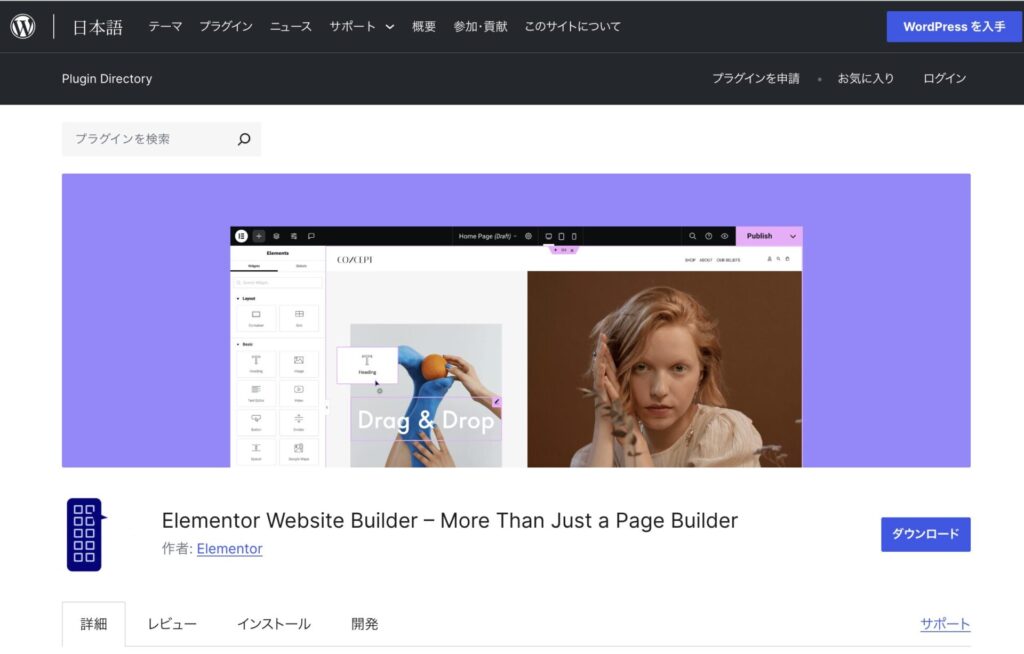
主要な強み:
- ドラッグ&ドロップによる直感的操作
- 豊富なCTA専用ウィジェット
- プロレベルのデザインテンプレート
- 高度なアニメーション機能
技術的特徴:
- フロントエンドでのリアルタイム編集
- 軽量なコード自動生成
- WordPress標準との完全互換
- SEO最適化されたHTML出力
Elementor Proの最大の特徴は、コーディング知識なしにプロレベルのCTAデザインを作成できることです。マウス操作だけで、複雑なレイアウトや動的効果を持つCTAを短時間で作成できます。
4.2 CTAデザインテンプレート活用法
Elementor Proでは、用途別に最適化されたCTAテンプレートを提供しています。
人気テンプレートカテゴリ:
- 資料請求用(B2B企業向けフォーマル系)
- 商品購入用(ECサイト向け購買促進系)
- メルマガ登録用(リード獲得特化系)
- イベント申込用(緊急性演出系)
カスタマイズ可能要素:
- 背景(画像・動画・グラデーション)
- タイポグラフィ(フォント・サイズ・色)
- ボタンデザイン(形状・色・アニメーション)
- レイアウト(配置・余白・シャドウ)
テンプレートを基に、ブランドカラーやフォントを調整することで、短時間でオリジナルのCTAデザインを作成できます。
4.3 ポップアップとランディングページ連携
Elementor Proの真価は、CTA、ポップアップ、ランディングページを統合的に設計できることです。
ポップアップCTA活用法:
- Exit Intent:サイト離脱時の最後のアプローチ
- Scroll Trigger:記事を読み進めた段階での表示
- Time Delay:滞在時間に応じた段階的表示
- Page Views:複数ページ閲覧後の特別オファー
ランディングページ連携:
- 統一デザインによる信頼性向上
- シームレスな遷移設計
- コンバージョンファネルの最適化
この統合アプローチにより、訪問者の行動段階に応じた最適なCTA表示が実現できます。
4.4 ABテスト機能の使い方
Elementor ProのABテスト機能により、最適なCTAデザインを科学的に特定できます。
ABテスト設定手順:
- 異なるデザインのCTAバリエーションを作成
- トラフィックの振り分け比率を設定
- コンバージョン目標を定義
- テスト期間と最小サンプル数を設定
- 結果分析と勝者バリエーションの採用
テスト対象要素:
- ボタンカラー(色彩心理学的効果)
- コピー文言(感情的訴求vs論理的訴求)
- 配置位置(視線動線への影響)
- 画像・動画(ビジュアルインパクト)
統計的有意性を考慮した結果判定により、推測ではなくデータに基づいたCTA最適化が可能になります。
5. 【リード獲得特化】Thrive Leads|高度なターゲティング機能
5.1 Thrive Leadsの独自機能
Thrive Leadsは、リード獲得に特化したCTAプラグインとして高い評価を受けています。
独自機能:
- Smart Links:訪問者行動に基づくパーソナライズ表示
- ThriveBox:高コンバージョンなライトボックスCTA
- Slide-in:非侵襲的なスライドイン表示
- Ribbon:ページ上下への帯状CTA設置
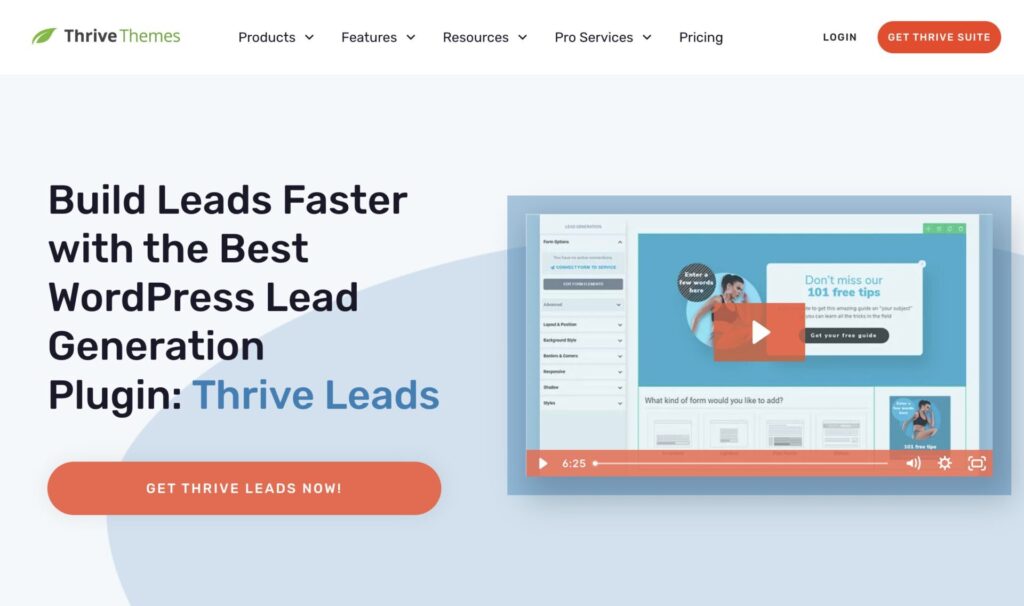
業界別テンプレート:
- コンサルティング業界向け
- EC・小売業界向け
- 教育・研修業界向け
- 医療・ヘルスケア業界向け
各業界の特性を考慮したテンプレートにより、業界特有の課題や顧客心理に最適化されたCTA設計が可能です。
5.2 オプトインフォーム作成手順
リード獲得に最適化されたオプトインフォームの作成方法を解説します。
作成手順:
- フォームタイプ選択(ポップアップ・インライン・スティッキー)
- デザインテンプレート選択
- フォーム項目設定(名前・メール・電話等)
- メール配信サービス連携設定
- 表示条件設定(ページ・時間・行動トリガー)
高コンバージョン設計のコツ:
- 入力項目は最小限(名前とメールのみが理想)
- 登録メリットの明確な提示
- 社会的証明の活用(既存ユーザー数等)
- 緊急性・限定性の演出
これらの設計原則により、平均的に15〜25%のコンバージョン率向上が期待できます。
5.3 行動ベースのターゲティング設定
訪問者の行動パターンに基づいた精密なターゲティングが可能です。
ターゲティング条件:
- ページビュー数:初回・リピーター・ヘビーユーザー別
- 滞在時間:関心度に応じた段階的アプローチ
- スクロール深度:コンテンツ理解度による最適化
- 参照元:検索・SNS・ダイレクト等の流入別
実践的な設定例:
初回訪問者:会社概要・基本情報への誘導
2〜3回目訪問:具体的サービス・製品紹介
長時間滞在者:詳細資料・デモ申込への誘導
リピーター:特別オファー・限定情報の提供
5.4 コンバージョン分析とレポート活用
詳細な分析機能により、CTA効果を数値で把握し継続改善できます。
分析可能項目:
- 表示回数(インプレッション)
- クリック率(CTR)
- コンバージョン率(CVR)
- セグメント別パフォーマンス
レポート活用方法:
- 日次:パフォーマンス異常値の早期発見
- 週次:低パフォーマンス要素の改善実施
- 月次:全体戦略の効果検証と調整
- 四半期:長期トレンド分析と大幅改善
データドリブンなCTA運用により、継続的なパフォーマンス向上を実現できます。
6. 【シンプル告知用】TopBar Call To Action|上部バー表示に最適
6.1 TopBarプラグインの設置方法
TopBar Call To Actionは、サイト上部に固定バー形式でCTAを表示する専門プラグインです。
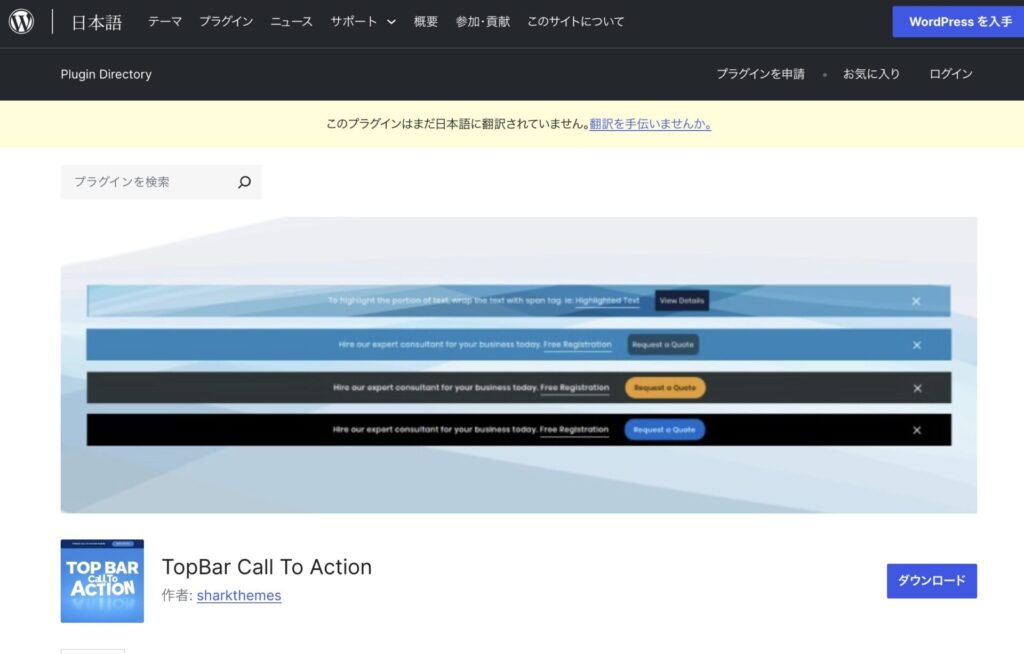
基本設置手順:
- プラグインのインストールと有効化
- 表示テキスト・リンク先URLの設定
- 背景色・テキスト色の調整
- 表示条件(ページ・デバイス・ユーザー)の指定
- サイトデザインとの調和確認
設置後の重要確認項目:
- モバイルでの視認性と操作性
- サイトヘッダーとの重複や競合
- ページ読み込み速度への影響
- 他プラグインとの互換性
上部バー形式のCTAは、訪問者の視界に確実に入るため、重要な告知や期間限定キャンペーンの告知に特に効果的です。
6.2 効果的な告知バーデザインのコツ
上部バー形式で成果を上げるためのデザインポイントを解説します。
色彩設計の原則:
- 背景色:サイトカラーと対比する目立つ色
- テキスト色:可読性を最優先に設定
- アクセント色:ボタンで注目を集める
メッセージ設計:
- 簡潔性:15文字以内での価値伝達
- 緊急性:「期間限定」「今だけ」等の表現
- 明確性:「何を」「いつまでに」の明示
成功事例:
「無料相談実施中!今なら初回コンサル無料 →詳細はこちら」
「限定50名様!資料ダウンロードで特典プレゼント →今すぐ申込」
6.3 モバイル対応とレスポンシブ設定
現在のWebトラフィックの65%以上がモバイルからのため、モバイル最適化は必須です。
モバイル最適化項目:
- フォントサイズ:最小14px以上
- タッチターゲット:44px以上の操作領域
- 表示位置:固定または追従の選択
- 折りたたみ:ユーザビリティ配慮
レスポンシブ対応設定:
/* デスクトップ */
@media (min-width: 768px) {
.topbar-cta {
font-size: 16px;
padding: 12px;
}
}
/* モバイル */
@media (max-width: 767px) {
.topbar-cta {
font-size: 14px;
padding: 8px;
}
}
6.4 アニメーション効果の設定方法
適切なアニメーション効果により、ユーザーの注意を自然に引くことができます。
推奨アニメーション:
- フェードイン:自然で違和感のない表示
- スライドダウン:上部からのスムーズな出現
- パルス効果:ボタンの定期的な強調
- カラーシフト:背景色の微細な変化
設定時の注意点:
- アニメーション時間は1秒以内
- 過度な動きはユーザビリティを損なう
- アクセシビリティガイドライン準拠
- パフォーマンス影響の最小化
7. 【フォーム連携】WPForms|お問い合わせとCTAの一体化
7.1 WPFormsとCTA連携のメリット
WPFormsは500万以上のサイトで利用される人気フォームプラグインで、CTAとの連携に優れています。一部機能は有料になります。
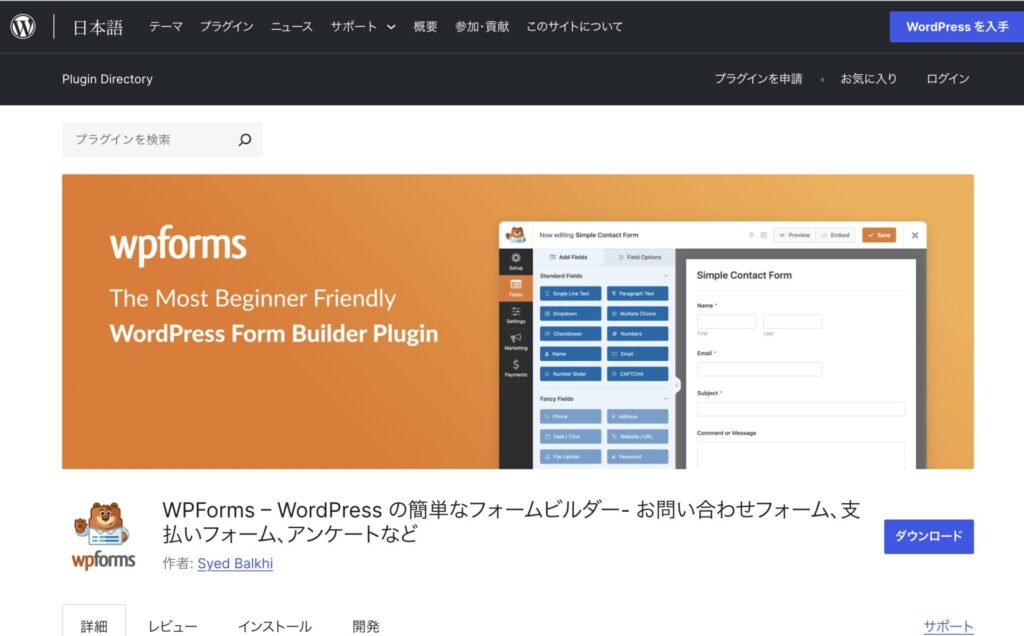
連携のメリット:
- CTA→フォーム送信のシームレスな導線
- データ統合による一元管理
- 自動メール配信との連携
- 詳細な分析レポート
適用シーン:
- 資料請求:会社案内・サービス資料
- 見積依頼:詳細情報の入力受付
- 相談申込:無料コンサル予約
- 会員登録:メンバーシップサイト
WPFormsの強みは、CTA設計からフォーム送信、その後のフォローアップまでを一貫して管理できることです。
7.2 リードフォーム作成の基本手順
効果的なリード獲得フォームの作成手順を解説します。
作成ステップ:
- 目的明確化:獲得情報の種類・用途定義
- 項目設計:必須・任意項目の適切設定
- デザイン統一:サイト全体との調和
- 確認機能:入力内容確認・自動返信設定
- 分析設定:データ活用方法の決定
項目設計のベストプラクティス:
- 最小限項目:コンバージョン率向上のため
- 段階的収集:初回最小限、後日詳細取得
- 必須項目明示:ユーザビリティ向上
- バリデーション:エラー早期検出
7.3 フォームテンプレートの効果的活用
業界・用途別に最適化されたテンプレートを効果的に活用します。
主要テンプレート:
- お問い合わせフォーム:基本連絡先収集
- 見積依頼フォーム:サービス詳細ヒアリング
- イベント申込フォーム:参加受付・管理
- 採用応募フォーム:求人エントリー受付
カスタマイズポイント:
- 業務必要項目への調整
- ブランドデザインとの統一
- 適切な確認メッセージ設定
- 迅速対応のための通知設定
7.4 Mailchimp等のメール配信サービス連携
フォームデータの自動連携により、継続的なリードナーチャリングを実現します。
主要連携サービス:
- Mailchimp:世界最大級の配信サービス
- ConvertKit:クリエイター特化サービス
- AWeber:老舗の信頼性重視サービス
- GetResponse:オールインワン型ツール
連携設定手順:
- 各サービスからAPIキー取得
- WPFormsでのサービス接続設定
- 送信先リスト・セグメントの指定
- フォーム項目とサービス項目の対応
- 実際のデータ連携動作の確認
自動化フローの例:
フォーム送信 → メール配信サービス登録 → ウェルカムメール送信 → 段階的フォローアップメール → 商談・成約
この連携により、手動作業を大幅に削減し、効率的なリードナーチャリングが実現できます。
8. その他注目のCTAプラグイン6選
8.1 OptinMonster|多彩な表示パターン
OptinMonsterは、多様な表示形式とターゲティング機能を持つプラグインです。
主要表示パターン:
- ライトボックス:画面中央のポップアップ表示
- ウェルカムマット:ページ全体を覆う大型CTA
- フローティングバー:上下固定のバー型表示
- スライドイン:画面端からの自然な出現
特徴的機能:
- Exit-Intent技術による離脱検知
- 地理的位置に基づくターゲティング
- リファラー別メッセージカスタマイズ
- A/Bテスト・分析機能
8.2 Sumo|SNS連携機能が豊富
SNS連携に特化したCTA機能を提供するプラグインです。
SNS連携機能:
- ソーシャルシェアボタン各種対応
- SNSフォローボタン設置
- コンテンツ拡散促進CTA
- ソーシャルプルーフ表示
対応プラットフォーム:
- Facebook、Twitter(X)、Instagram
- LinkedIn、Pinterest、YouTube
- TikTok、WhatsApp
8.3 ConvertPro|Beaver Builder連携
Beaver Builderとの連携に優れたプラグインです。
連携メリット:
- ドラッグ&ドロップでのCTA作成
- ページビルダーとのデザイン統一
- 高速表示への最適化
- レスポンシブ自動対応
8.4 Popup Maker|軽量でシンプル
軽量性を重視したポップアップ型CTAプラグインです。
軽量性の特徴:
- 最小限のCSS・JavaScript
- ページ速度への影響最小化
- 必要最小限機能に特化
- 初心者でも簡単操作
8.5 Ultimate Blocks|Gutenberg対応
WordPressブロックエディタに完全対応したCTAブロックです。
Gutenberg対応の利点:
- WordPress標準での直感操作
- ブロックパターンの再利用性
- FSEテーマとの親和性
- 将来的WordPress進化への対応
8.6 MaxButtons|ボタン作成特化
CTAボタンのデザイン作成に特化したプラグインです。
ボタン特化機能:
- 豊富なプリセットスタイル
- CSS3効果(グラデーション等)
- アイコンフォント統合
- ホバー効果詳細設定
9. 【重要】2025年時点で使用を避けるべき非推奨プラグイン
9.1 サポート終了プラグイン一覧
セキュリティと安定性のため、以下プラグインの使用は避けてください。
| プラグイン名 | 終了時期 | 理由 |
|---|---|---|
| WordPress Calls to Action | 2020年5月 | 公式サポート終了 |
| WPi Designer Button | 2023年頃 | 更新停止・非対応 |
| Easy Call To Action | 2019年 | 長期更新なし |
| CTA Widget Pro | 2021年 | 開発者サポート終了 |
9.2 WPi Designer Buttonの代替案
移行推奨プラグイン:
- MaxButtons:同様のボタン作成機能
- Ultimate Blocks:Gutenbergネイティブ
- Elementor:高度デザイン機能
- ExUnit:国産の安定性
9.3 WordPress Calls to Actionからの移行方法
安全な移行手順:
- 現CTAデータの完全バックアップ
- 要件に合致する代替プラグイン選定
- テスト環境での動作確認
- 段階的な本番環境移行
- 移行前後のパフォーマンス比較
9.4 古いプラグインを使い続けるリスク
セキュリティリスク:
- 脆弱性対応の不備
- 悪意あるコード挿入危険
- 個人情報漏洩可能性
- サイト改ざんリスク
技術的リスク:
- WordPress新版との非互換
- PHP 8.x系での動作不良
- サイト表示不具合
- 管理画面アクセス障害
10. 利用シーン別|最適なCTAプラグイン選択ガイド
10.1 ECサイト向けのおすすめプラグイン
EC特化の推奨プラグイン:
- Elementor Pro:商品訴求力の高いビジュアルCTA
- OptinMonster:カート放棄防止機能
- Thrive Leads:顧客セグメント別最適化
EC特有設定ポイント:
- 在庫状況連動表示
- 配送・決済情報の明示
- セール・キャンペーン告知
- レビュー・評価の活用
10.2 企業サイト・コーポレートサイト向け
企業サイト推奨プラグイン:
- VK All in One Expansion Unit:日本企業最適化
- WPForms:正確な情報収集
- TopBar Call To Action:重要告知の確実伝達
企業サイト要件:
- コンプライアンス適合
- 多言語対応
- IR情報連携
- 採用情報との統合
10.3 ブログ・メディアサイト向け
メディア特化推奨:
- Sumo:SNSシェア統合
- ConvertPro:コンテンツ調和
- Ultimate Blocks:Gutenberg自然配置
メディア戦略:
- コンテンツ連動CTA
- 読者段階的育成
- ソーシャル拡散促進
- 収益化との効果的組み合わせ
10.4 ランディングページ特化サイト向け
LP最適化推奨:
- Elementor Pro:デザイン統合
- Thrive Leads:コンバージョン最適化
- OptinMonster:A/Bテスト継続改善
LP最適化ポイント:
- ファーストビュー価値提案
- 信頼性構築要素配置
- 行動障壁の除去
- 緊急性・希少性演出
10.5 会員制サイト・オンラインスクール向け
会員制推奨:
- VK All in One Expansion Unit:会員連携
- WPForms:段階的情報収集
- Popup Maker:軽量で体験阻害なし
会員制特有機能:
- レベル別差別化表示
- 学習進捗連動提案
- コミュニティ交流促進
- 継続率向上・アップグレード促進
11. CTAプラグイン導入後の効果測定と改善方法
11.1 Google Analyticsでの効果測定設定
アナリティクス連携による数値把握が重要です。
基本設定手順:
- CTAクリックのイベント設定
- 目標コンバージョン定義
- カスタムディメンション作成
- セグメント別分析設定
主要計測指標:
- CTR(クリック率):表示数対クリック数
- CVR(コンバージョン率):クリック数対成約数
- 離脱率:CTA表示ページでの離脱
- 滞在時間:CTAページでの平均時間
11.2 ABテストの実施方法と分析のコツ
統計的有意性を持つテスト実施が重要です。
ABテスト設計基本:
- 明確な仮説設定
- 変数の1つに限定
- 適切なサンプルサイズ
- バイアス排除の期間設定
テスト優先順位:
- ボタンテキスト変更
- ボタンカラー調整
- 配置位置比較
- デザインスタイル
11.3 コンバージョン率改善のための施策
データに基づく体系的改善アプローチです。
改善優先マトリクス:
- 高インパクト×簡単実装:文言・色調整
- 高インパクト×困難実装:デザイン大幅変更
- 低インパクト×簡単実装:微細調整
- 低インパクト×困難実装:実施見送り
具体的改善例:
- 緊急性追加:「今すぐ」「限定」表現
- 社会的証明:「○万人利用」数値訴求
- リスク軽減:「無料」「返金保証」明示
- ベネフィット具体化:メリット詳細説明
11.4 CTAボタンの配置とデザイン最適化
視覚的注意力とユーザビリティの両立が鍵です。
配置最適化原則:
- ヒートマップに基づく視線動線考慮
- 80%ユーザー到達位置への設置
- 自然な読み進め流れに沿った配置
- CTA周辺の競合要素排除
デザイン最適化要素:
- 背景との十分なコントラスト確保
- タップしやすいサイズ(最小44px角)
- 適切な周囲余白設定
- 読みやすく印象的な書体選択
12. よくある質問(FAQ)
12.1 複数のCTAプラグインは併用できる?
技術的には可能ですが推奨されません。
併用時の問題:
- パフォーマンス低下(ファイル重複読み込み)
- デザイン競合(スタイル上書き問題)
- 管理複雑化(設定箇所分散)
- ユーザー混乱(異なるCTA同時表示)
推奨アプローチ: 一つの多機能プラグイン(ExUnitやElementor Pro)での統一運用により、一貫性のあるCTA管理が可能です。
12.2 表示速度への影響はある?
適切な選択・設定により影響を最小化できます。
速度低下要因:
- 追加CSS・JavaScript読み込み
- CTA用画像・アイコン追加
- 外部API連携による遅延
- 複雑アニメーション処理
最適化対策:
- 軽量プラグイン選択
- 画像WebP形式・最適サイズ使用
- CDN・キャッシュ併用
- 不要機能の無効化
12.3 モバイル表示での注意点は?
モバイル最適化は現代Web運営の必須要件です。
モバイル固有課題:
- 限られた表示領域での効果的配置
- タッチ操作への適切な対応
- モバイル回線での速度最適化
- デスクトップと異なる行動パターン
最適化ベストプラクティス:
- レスポンシブデザイン自動調整
- 44px以上のタッチターゲット
- 14px以上のフォントサイズ
- Googleモバイルフレンドリー準拠
12.4 無料プラグインと有料プラグインの違い
適切な選択のための違いを理解しましょう。
| 項目 | 無料プラグイン | 有料プラグイン |
|---|---|---|
| 初期コスト | ゼロ | ライセンス料要 |
| 機能範囲 | 基本機能のみ | 高度・専門機能 |
| サポート | コミュニティ | 専門サポート |
| アップデート | 不定期 | 定期的保証 |
| カスタマイズ | 制限あり | 高い自由度 |
| セキュリティ | 自己責任 | ベンダー保証 |
選択指針:
- 個人・小規模:無料版で十分
- 企業・EC:有料版で安心確保
- 成長対応:無料→有料の段階移行
- ROI重視:投資対効果での合理判断
13. まとめ|2025年に選ぶべきWordPress CTAプラグイン
13.1 目的別おすすめプラグインの最終比較
総合評価トップ5:
- VK All in One Expansion Unit:日本語環境総合力No.1
- Elementor Pro:デザイン自由度と機能性バランス
- Thrive Leads:リード獲得特化の専門性
- WPForms:フォーム連携の信頼性
- OptinMonster:多様な表示パターンと高機能
シーン別最適解:
- 初心者・国内企業:VK All in One Expansion Unit
- デザイン重視・LP:Elementor Pro
- リードジェネレーション:Thrive Leads
- フォーム連携重視:WPForms
- シンプル告知:TopBar Call To Action
13.2 導入時のチェックポイント
事前確認必須事項:
- WordPress・PHPバージョン互換性
- 使用テーマとの相性確認
- 他プラグインとの競合可能性
- サイト表示速度への影響度
- セキュリティ・サポート体制
導入後の継続運用:
- 定期アップデート実施
- 効果測定の継続実行
- A/Bテストによる改善
- ユーザーフィードバック収集
- 法的コンプライアンス維持
13.3 今後のトレンドと展望
2025年以降予測トレンド:
- AI活用:機械学習による自動最適化
- パーソナライゼーション:個人データ基づくカスタマイズ
- 新メディア対応:音声・動画CTAの普及
- プライバシー強化:より厳格な個人情報保護
成功への行動指針:
- 自サイトの目的・要件の明確化
- この記事の推奨プラグインからの適切選択
- 段階的導入による効果検証
- データに基づく継続的改善
- 法的・技術的要件への適切対応
WordPress CTAプラグインの戦略的活用により、あなたのサイトは確実に成果向上を実現できます。訪問者を顧客へと変換する効果的なWebサイト構築を、今すぐ始めましょう。
関連記事
WordPressプラグインおすすめ40選【2025年最新】目的別に厳選して紹介